Camera Settings: (Impostazioni della fotocamera:)
Qui è dove puoi regolare le seguenti impostazioni della fotocamera:
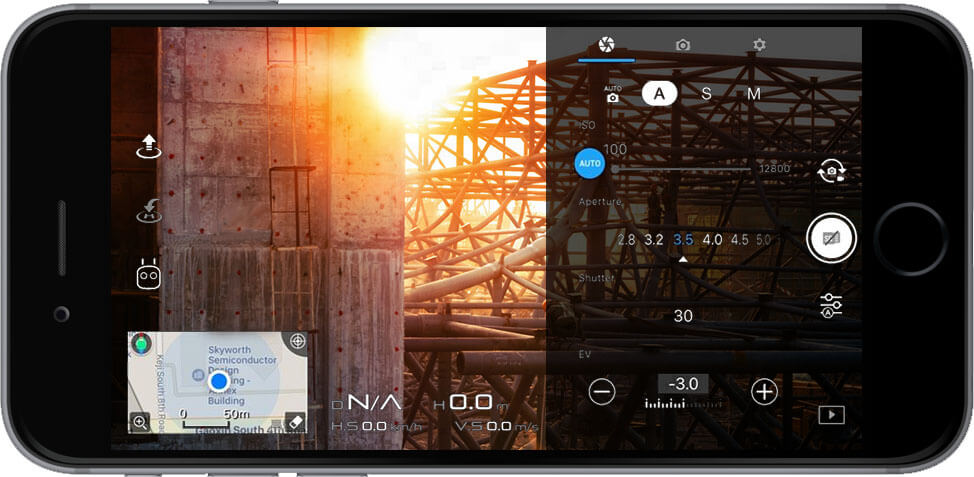
Auto: la fotocamera decide quali sono le impostazioni ottimali per la tua foto o il tuo video.
Aperture (A) (Diaframma (A) Controlla la quantità di luce che passa quando si scatta una foto. Questo è misurato in ‘f-stop.’ Un numero f-stop più piccolo significa un’apertura più grande e quindi arriva più luce, e un numero f-stop più grande significa un’apertura più piccola, quindi passa meno luce. In modalità A, è possibile impostare l’apertura, ma le altre impostazioni verranno comunque impostate automaticamente per abbinare l’esposizione.
Shutter (S) (Otturatore (S) L’otturatore controlla per quanto tempo viene lasciata la luce negli obiettivi. Per semplificare l’otturatore, una bassa velocità dell’otturatore consente di illuminare maggiormente ed è utile per scattare foto in condizioni di scarsa illuminazione, mentre un’alta velocità dell’otturatore consente di ottenere più luce ed è utile per scattare foto nitide di oggetti in movimento o persone. In modalità S, è possibile impostare la velocità dell’otturatore, ma le altre impostazioni verranno impostate automaticamente per abbinare l’esposizione
Manual (M) (Manuale (M) – È possibile impostare manualmente Apertura e Otturatore per il massimo controllo.
EV (Exposure Compensation Value) (Valore di compensazione dell’esposizione): questo quadrante mostra la distanza dalle impostazioni raccomandate prima di scattare una foto con le impostazioni manuali. Idealmente, vuoi che l’EV legga 0 come se fosse +2 allora i tuoi bianchi saranno troppo luminosi e se è -2 allora la tua foto sarà molto scura. Ci sono alcune situazioni in cui si potrebbe desiderare un EV alto o basso, ad esempio se si sta tentando di scattare una foto in un ambiente buio con una bassa velocità dell’otturatore, allora si vorrà un’impostazione EV più alta.
Photo Settings (Impostazioni foto):
Qui puoi regolare il modo in cui la tua fotocamera scatta foto.
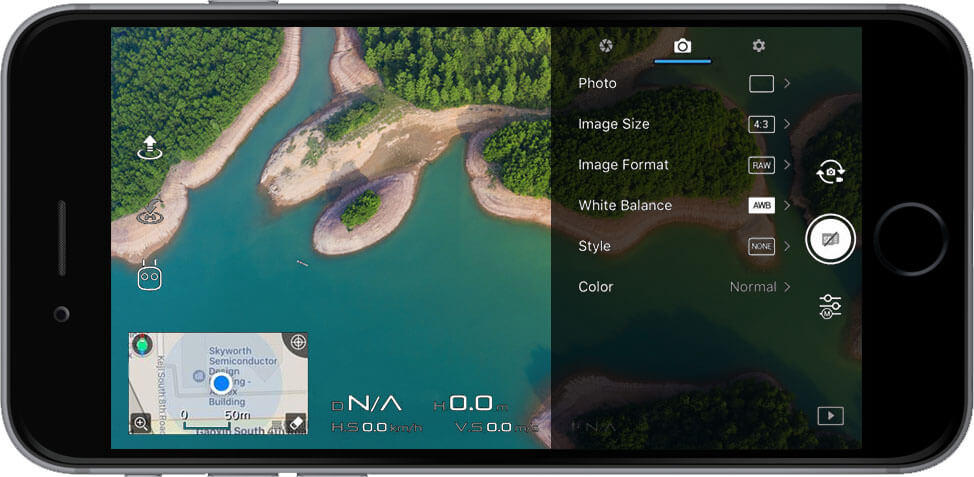
Photo:
Qui puoi selezionare la modalità per come vengono scattate le foto.
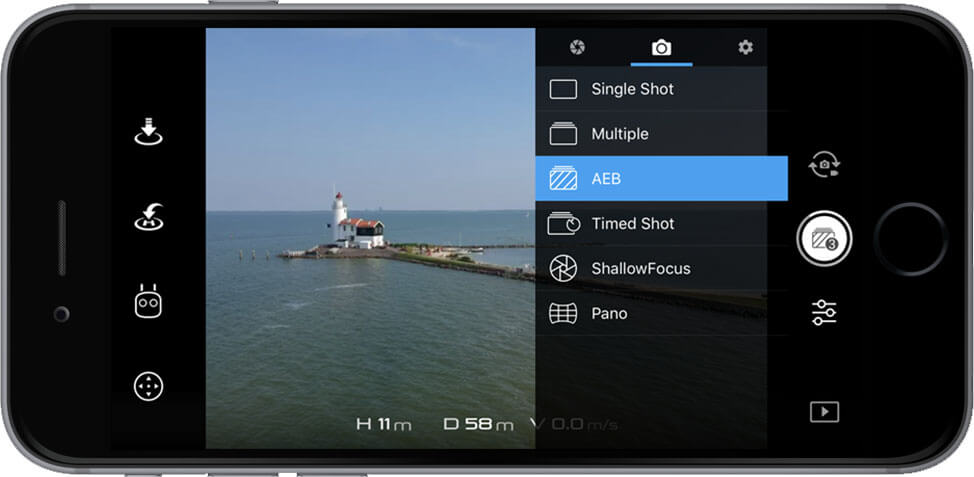
Single Shot (Scatto singolo): la modalità standard, richiede 1 foto ogni volta che si tocca il pulsante di ripresa.
HDR Shot (High Dynamic Range) (Scatto HDR (High Dynamic Range): se questa opzione è selezionata, la fotocamera scatterà tre immagini della stessa scena. Uno sarà sottoesposto, un altro sovraesposto e l’ultimo sarà esposto correttamente, quindi unirà le tre immagini per creare un JPEG più dinamico.
Multipla : con questa modalità, la fotocamera scatterà più immagini quando si preme il pulsante di ripresa. Potresti voler usare questa modalità se stai cercando di ottenere una ripresa di un soggetto in movimento.
AEB (Automatic Exposure Bracketing) (AEB (bracketing automatico dell’esposizione): può essere impostato su 3 o 5 scatti e funziona in modo simile agli scatti HDR scattando foto sovraesposte, sottoesposte e correttamente esposte. Tuttavia, in AEB le immagini sono in RAW e non combinate in quanto spetta all’utente combinarle con il software di modifica delle immagini. (Non scintilla)
Multiple (Scatto a tempo) : consente di impostare un timer per il conto alla rovescia prima dello scatto, utile per scattare selfie.
Pano: cattura rapidamente un’immagine panoramica. Pano ha un’altra modalità associata alla modalità Sphere; questo è dove il drone prenderà più colpi e cucirli insieme per creare un’immagine a forma di sfera.
ShallowFocus: questa modalità consente di creare un effetto di profondità di campo nella foto.
Image Size (Dimensione dell’immagine):
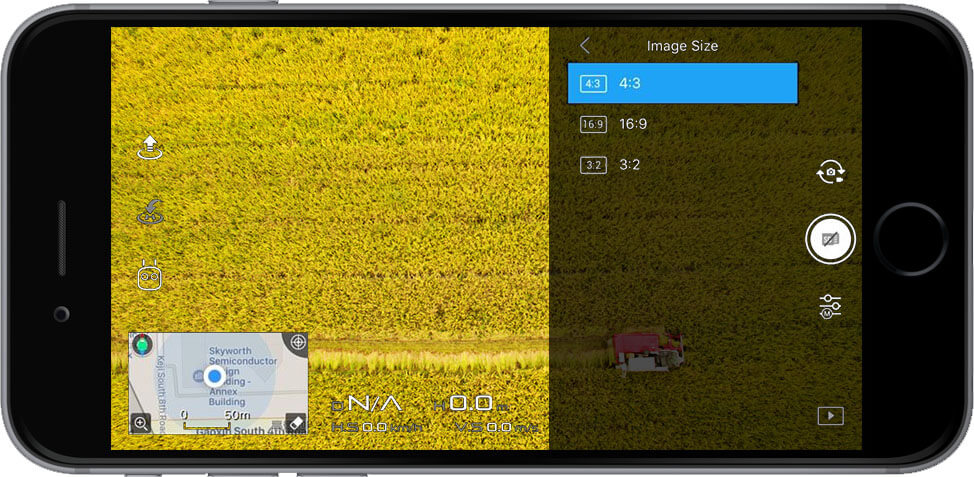
Puoi scegliere la dimensione della tua immagine 4: 3 questa è la vecchia dimensione standard 35mm che era comune durante l’era SD dei televisori. 16: 9 questa è la dimensione comune per i dispositivi con funzionalità HD e 3: 2 è la dimensione tradizionale per le foto stampate (3: 2 P4P).
Image Format (Formato immagine):
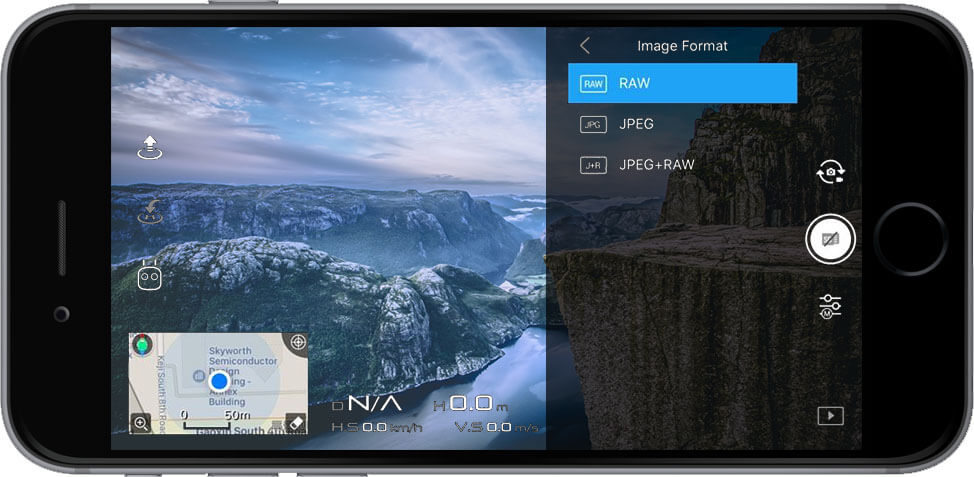
In quest’area, puoi scegliere tra scattare foto in RAW, JPEG e RAW + JPEG. (NOTA Spark può scattare solo foto in formato JPEG).
White Balance (Bilanciamento del bianco):
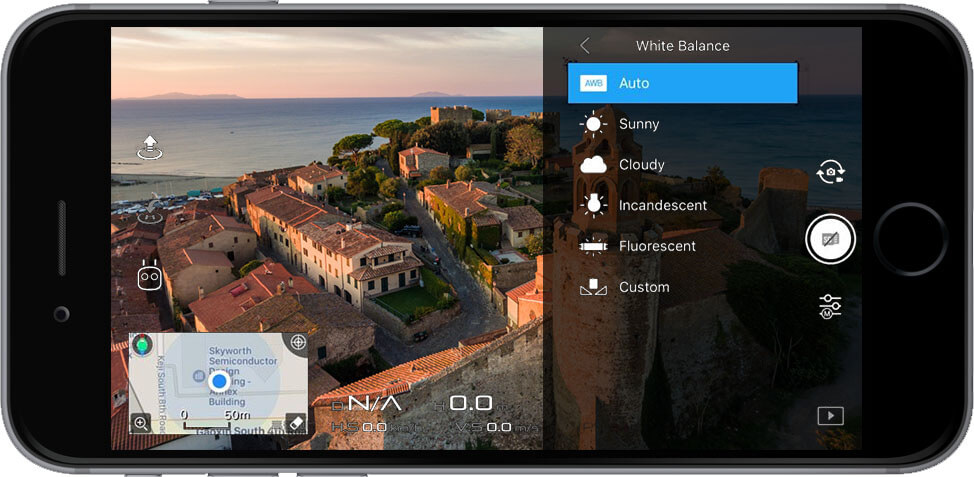
Questo è il processo di rimozione di cast di colori non realistici in modo che gli oggetti che appaiono bianchi di persona siano resi bianchi nella foto. È misurato in Kelvin. Se hai selezionato Auto , la fotocamera deciderà qual è l’impostazione migliore. Puoi anche scegliere tra una selezione di profili o impostarlo tu stesso.
| Temperatura di colore | Fonte di luce |
| 1000 – 2000 K | Lume di candela |
| 2500 – 3500 K | Lampadina al tungsteno |
| 3000 – 4000 K | Alba / Tramonto (cielo sereno) |
| 4000 – 5000 K | Lampade fluorescenti |
| 5000 – 5500 K | Flash elettronico |
| 5000 – 6500 K | Luce del giorno con Clear Sky |
| 6500 – 8000 K | Cielo moderatamente nuvoloso |
| 9000 – 10000 K | Ombra o cielo fortemente nuvoloso |
Style (Stile):
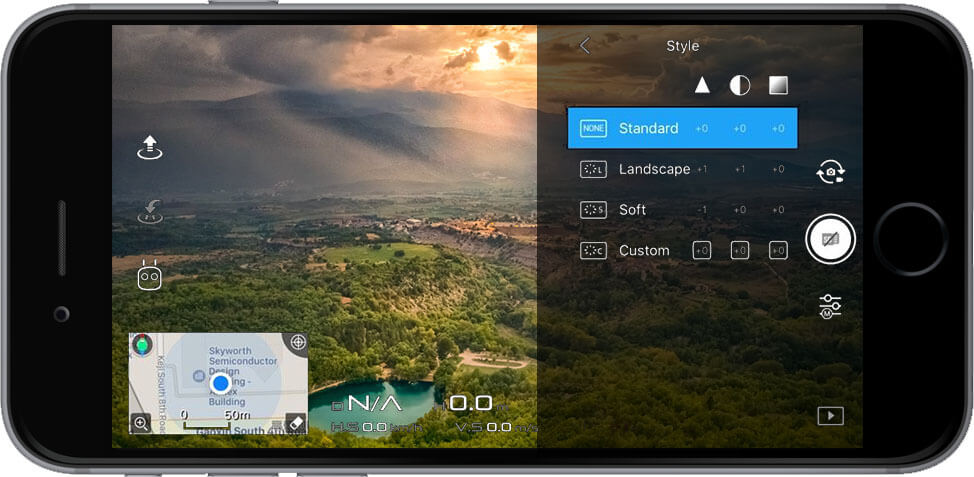
Qui è possibile configurare la nitidezza, il contrasto e la saturazione delle immagini o dei video che la fotocamera del drone impiega. (Triangolo) Nitidezza digitale rende l’immagine più nitida. (Cerchio) Contrasto controlla la forza delle luci e le ombre nella foto. (Rettangolo) La saturazione dei colori con bassa saturazione rende le foto opache e un’alta saturazione fa risaltare i colori. Questi possono essere impostati in un intervallo da -3 a +3.
Color (Colore):
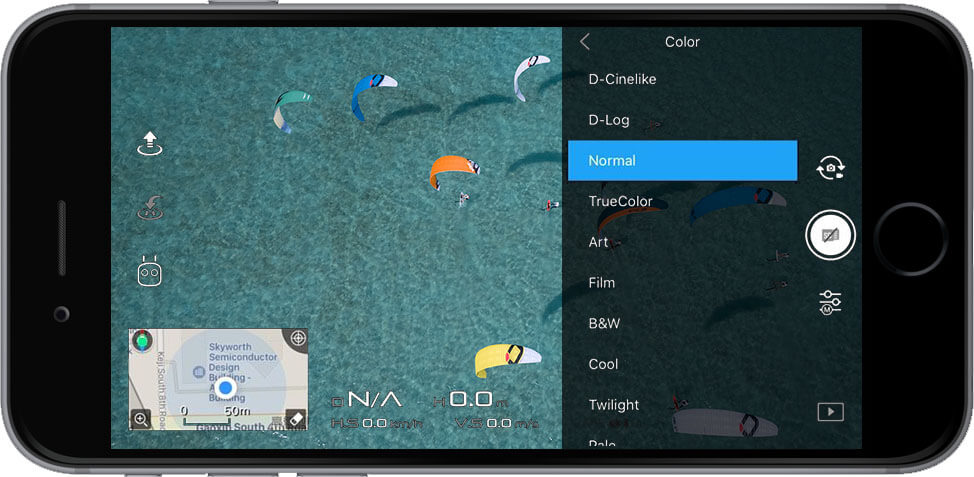
Qui puoi impostare il profilo del colore della fotocamera. Queste impostazioni influenzano i colori della tua foto. D – Cinelike e D-Log sono entrambi progettati per scattare foto che saranno post-elaborate in seguito. Il resto dei profili colore è pronto per essere utilizzato senza richiedere alcuna elaborazione successiva.
Other Camera Options (Altre opzioni della fotocamera):
Qui puoi attivare e disattivare una varietà di impostazioni. Le opzioni disponibili dipendono dal drone. Gli screenshot utilizzati in questa sezione provengono da Mavic Pro.
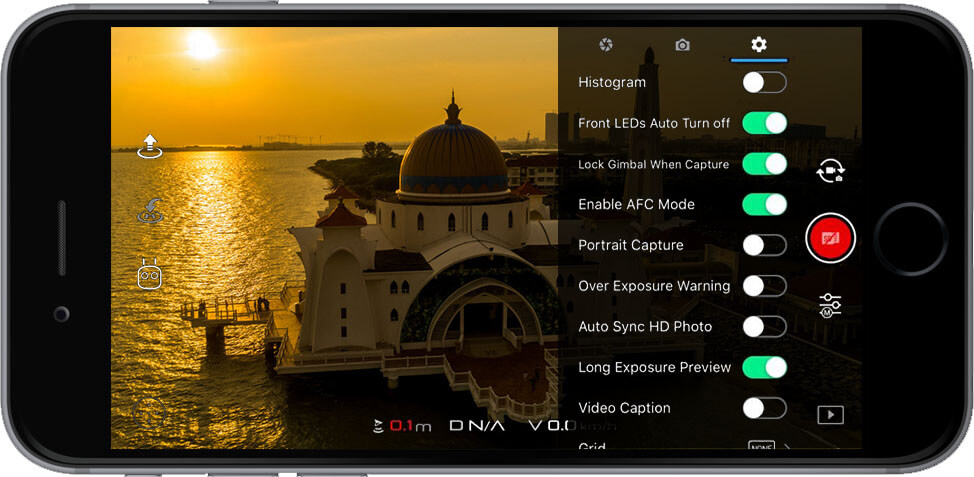
Histogram (Istogramma): attivando questa opzione apparirà una piccola finestra di istogramma sullo schermo. Questa casella mostrerà l’esposizione dell’immagine che stai per prendere. Il lato sinistro del grafico rappresenta i neri o le ombre, il lato destro rappresenta i punti salienti o le aree luminose e la sezione centrale è i toni medi.
Front LEDs Auto Turn off (LED anteriore Spegnimento automatico): se questo interruttore è attivato, significa che i LED anteriori si spengono quando si avvia la registrazione.
Lock Gimbal When Capture (Bloccare il gimbal durante la cattura): se viene attivata, la sospensione cardanica tenta di mantenere la fotocamera puntata nella stessa direzione quando si scatta una foto. Se è spento, il gimbal seguirà il movimento dell’aereo.
Enabled AFC Mode (Modalità AFC abilitata): AFC sta per “Auto Focus Continuous”, e se questo è attivato, la fotocamera si metterà a fuoco automaticamente quando inizi la registrazione.
MF Focus Assistant (P4P): se questo è attivato, ti aiuta a mettere a fuoco quando scatti in modalità manuale.
Mechanical Shutter (P4P + Inspire 2) (Otturatore meccanico (P4P + Inspire 2): se abilitato, impedirà di ottenere immagini “gelatinose” quando si scatta una foto di un soggetto di film veloce.
Portrait Capture (Mavic) (Cattura ritratto (Mavic):l’ attivazione di questo fa ruotare la sospensione cardanica in modalità ritratto.
Over Exposure Warning (Avviso di sovraesposizione): se attivi questa opzione, l’app ti dirà quando la tua foto è sovraesposta. (MAVIC / Phantom 4 / Inspire 2)
Auto Sync HD Photos: (Auto sincronizzazione Foto HD): Se questa impostazione è abilitata, l’aeromobile invierà in streaming le foto a piena risoluzione scattate dal drone al dispositivo mobile durante il volo.
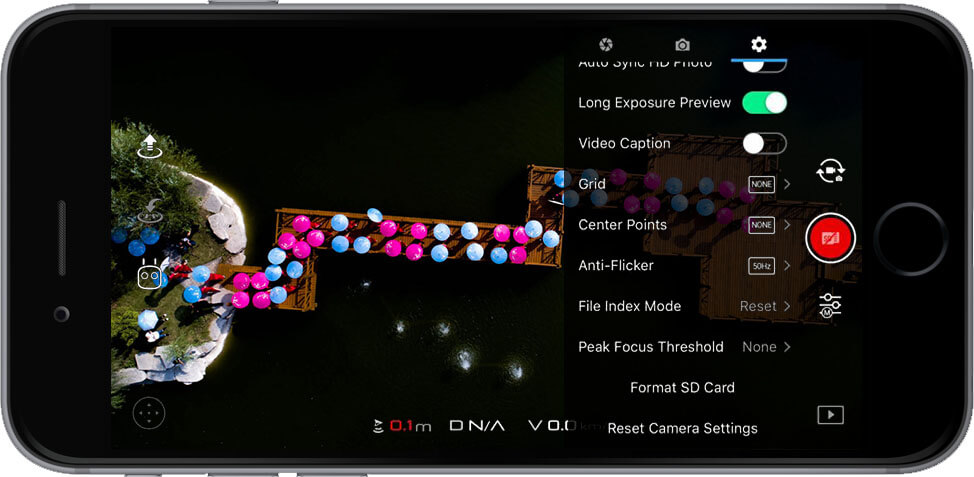
Long Exposure Preview (Anteprima a lunga esposizione): se si attiva l’anteprima di una ripresa a lunga esposizione comparirà prima di scattare la foto.
Video Caption (Didascalia video): se questa opzione è attivata, quando si fa un video, l’app crea un file di sottotitoli basato sul testo (SRT) che contiene informazioni su altitudine, GPS, ISO, otturatore, barometro, coordinate GPS del punto di partenza, ecc.
Grid (griglia): girando questo si aprirà una griglia di linee guida per aiutarti a inquadrare meglio le tue foto seguendo la regola dei terzi. Puoi anche attivare le diagonali per trovare le tue linee guida.
Centre Points (Punti centrali): qui puoi scegliere lo stile visivo del tuo punto centrale nella visualizzazione live.
Anti-Flicker (anti-sfarfallio): previene lo sfarfallio durante la registrazione e ha due opzioni a 50 Hz e 60 Hz. Queste opzioni sono basate sulla regione con Europa a 50 Hz e USA a 60 Hz.
File Index Mode (Modalità indice file): controlla i numeri di file assegnati ai video e alle foto che fai con il tuo drone. Se lo imposti su continuo, il numero continuerà a salire su ogni immagine o video che fai. Se viene resettato, il numero ricomincia da 001.
Peak Focus Threshold (Soglia picco fuoco): aggiunge linee rosse attorno ai bordi per indicare la messa a fuoco. È possibile passare da spento / basso / normale / alto a questi controlli di impostazione quando si attiva l’effetto.
Format SD Card (Formatta scheda SD): cancella le informazioni della scheda SD.
Reset Camera Settings (Ripristina impostazioni fotocamera): ripristinerà le impostazioni della fotocamera come predefinite se attivato.
Video Setting: (Impostazioni video:)
Qui puoi configurare il modo in cui i droni acquisiscono i video.
Video Size (Dimensione del video):
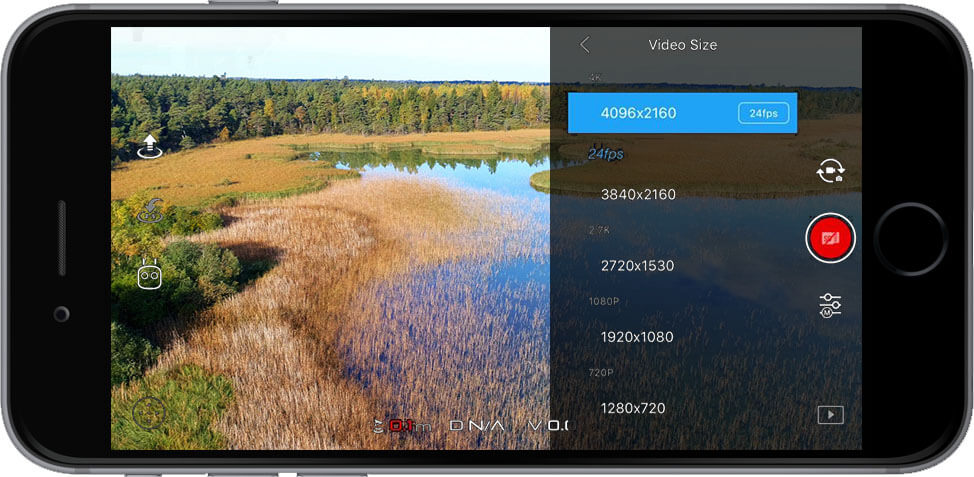
Qui puoi scegliere tra una gamma di risoluzioni e fotogrammi al secondo. Le opzioni che vedrai qui dipenderanno da quale drone stai volando o da quale fotocamera hai collegato a Inspire 2.
Video Format (Formato video):
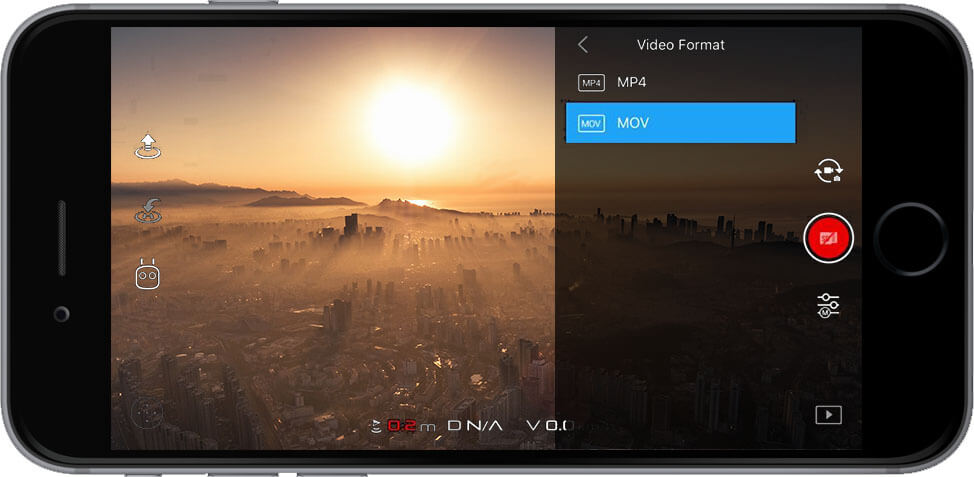
Qui puoi scegliere il tipo di file in cui si trova il tuo video. Di nuovo le opzioni che vedrai qui dipendono da quale drone stai volando o da quale fotocamera hai collegato a Inspire 2.
NTSC / PAL:
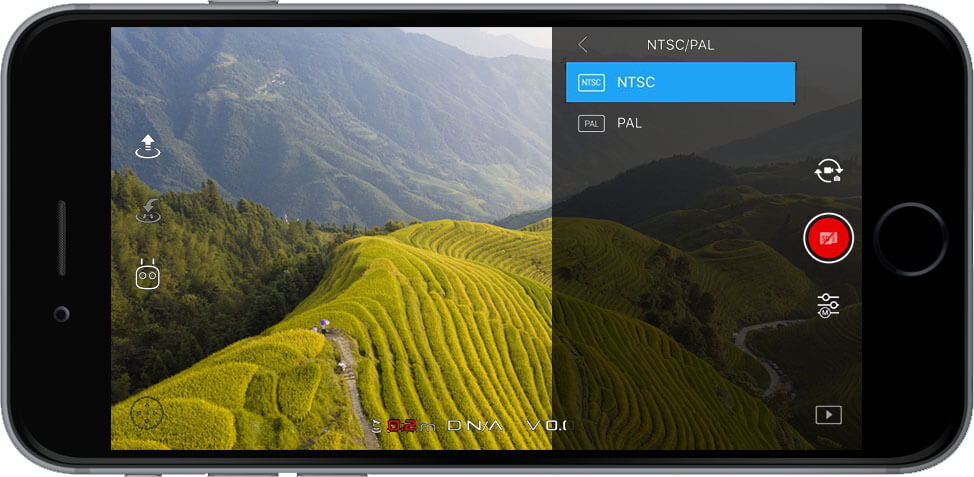
Questi sono i formati utilizzati per la visualizzazione di video. Per dirla in sostanza, se sei nelle Americhe, allora lo vorrai impostato su NTSC, e il resto del mondo usa PAL.